最近好多win10用戶覺得開機後輸入密碼很耽誤時間,就算設定了pin碼只需要輸入四位數密碼也覺得還是很麻煩,其實這個PIN密碼是可以取消的,下面一起來看看如何設定吧。
一、首先,開啟windows10然後在右側的通知欄中點選「所有設定」。
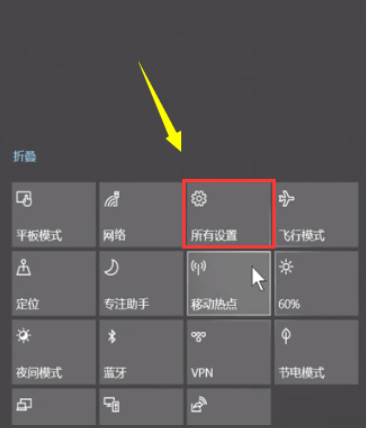
二、然後,在「設定」中找到「帳戶」點選選取。
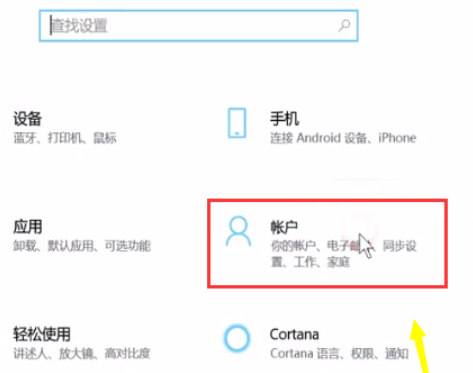
三、然後,在“帳戶”設定中左側選單找到“登錄選項”,點擊進入。
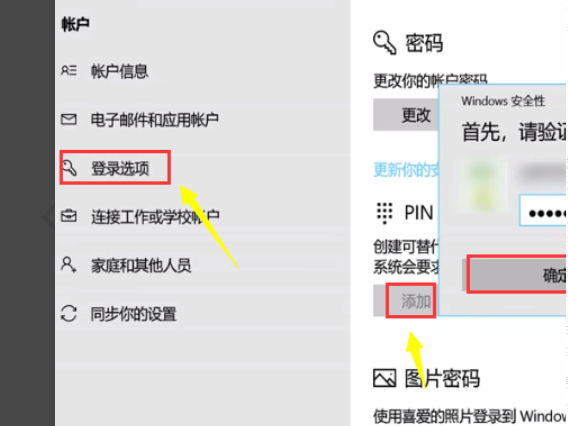
四、然後,在右側視窗中輸入原始的使用者密碼,點選確定。
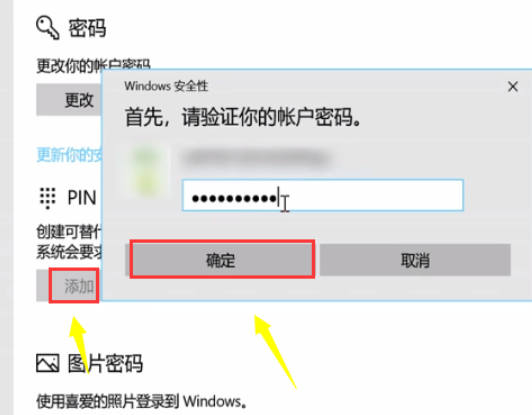
五、然後,找到「更改」點擊開啟。
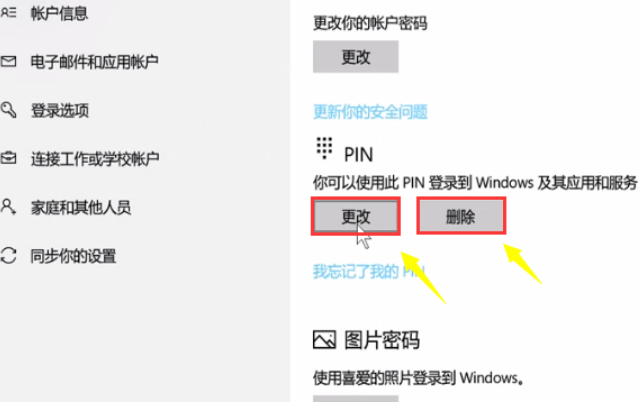
六、然後,輸入新的PIN碼可以改變PIN碼。
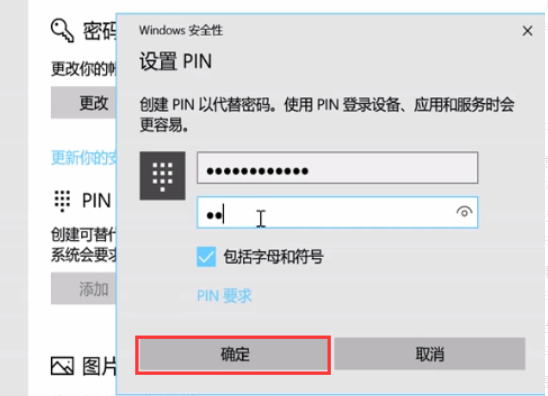
七、然後,回到剛剛視窗中,點選「刪除」可以取消PIN碼。
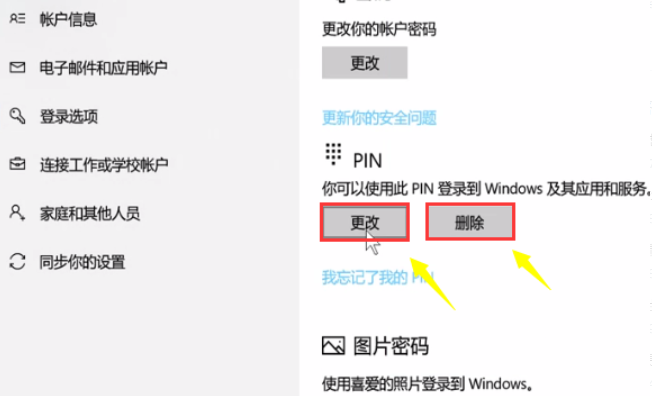
以上就是win10系統取消PIN登入密碼的方法了,希望這個方法能幫到大家。
以上是win10取消pin登入密碼的詳細內容。更多資訊請關注PHP中文網其他相關文章!




